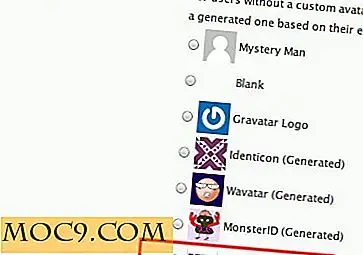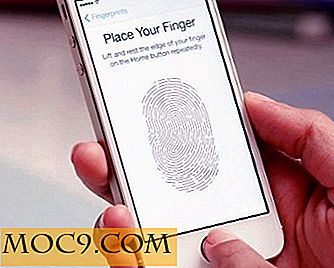Làm thế nào để đăng nhập vào nhiều tài khoản trên cùng một trang web đồng thời

Tạo nhiều tài khoản đăng nhập trên một trang web không bao giờ là vấn đề. Truy cập chúng đồng thời là. Hầu hết các trình duyệt đều có hệ thống quản lý cookie tập trung riêng. Khi bạn đăng nhập vào một trang web trong một trường hợp, bạn sẽ không thể đăng nhập vào cùng một trang web bằng một tài khoản khác, ngay cả khi bạn mở một tab hoặc cửa sổ mới. Cá nhân tôi có hơn 2 tài khoản Gmail, tài khoản Yahoo, tài khoản Facebook và nhiều ID đăng nhập vào blog của riêng tôi. Có những lúc tôi cần phải đăng nhập vào các tài khoản khác nhau để truy cập vào một email cụ thể hoặc để kiểm tra cài đặt / trạng thái của các tài khoản khác. Dưới đây là một số cách mà tôi đã sử dụng để truy cập vào các tài khoản khác nhau (cùng một trang web) cùng một lúc.
Cài đặt nhiều trình duyệt
Đây chắc chắn không phải là phương pháp hiệu quả nhất, nhưng nó chắc chắn là một phương pháp hoạt động 100% thời gian. Vì tất cả các trình duyệt đều có hệ thống quản lý cookie riêng, bạn có thể dễ dàng đăng nhập vào một tài khoản trong Firefox và một tài khoản khác trong IE / Chrome / Opera / Safari, vv. không gian lưu trữ.
Firefox
Để có thể đăng nhập vào các tài khoản khác nhau trong Firefox, cách tốt nhất là cài đặt phần mở rộng CookiePie. Những gì nó làm là để tạo ra các trường hợp cookie khác nhau trong các tab và cửa sổ khác nhau để bạn có thể đăng nhập vào cùng một trang web với ID đăng nhập khác nhau cùng một lúc.
1. Cài đặt phần mở rộng CookiePie từ trang Nektra.
2. Trong tab hiện tại, hãy đăng nhập vào tài khoản của bạn bằng ID chính
3. Mở một tab mới, nhấp chuột phải vào tab và chọn Bật / Tắt Cookiepie.

Bây giờ bạn sẽ thấy một cookie trên tab.

4. Trên tab mới này, bây giờ bạn có thể vào cùng một trang web và đăng nhập bằng một ID khác.
Lưu ý: CookiePie xung đột với một số tiện ích mở rộng, như Tab mix plus và TooManyTabs. Nó có thể không hoạt động đúng với các phần mở rộng này.
Internet Explorer 8
Internet Explorer 8 đi kèm với chế độ Phiên mới cho phép bạn bắt đầu một cửa sổ mới với phiên mới.
Mở IE8, truy cập URl của trang web và đăng nhập bằng ID đầu tiên của bạn.
Chuyển đến Tệp-> Phiên mới . Điều này sẽ mở ra một cửa sổ mới. Điều hướng đến cùng một trang web và bạn sẽ có thể đăng nhập bằng một ID khác.

Google Chrome
Google Chrome đi kèm với chế độ ẩn danh cho phép bạn đăng nhập vào hai phiên bản khác nhau của cùng một trang web.
1. Đăng nhập vào trang web trong Google Chrome.
2. Nhấp vào biểu tượng Công cụ và chọn Cửa sổ ẩn danh mới. Hoặc bạn có thể nhấn Ctrl + Shift + N để mở Cửa sổ ẩn danh mới
3. Điều hướng đến cùng một trang web và bạn sẽ có thể đăng nhập bằng một ID người dùng khác.
Bạn sử dụng phương pháp nào khác để đăng nhập với các tài khoản khác nhau trên cùng một trang web cùng một lúc?